iconworkshopiconworkshop如何在保证分辨率的基础上制作尺寸小的图标
Axialis IconWorkshop这个怎么用?
1.点菜单“文件→打开”在弹出的窗口中,选择你准备好的图片。
Axialis IconWorkshop几乎支持了目前所有的图片格式。
2.点绘图区上面快捷键工具栏最左边的“从图像创建图标”工具。
在弹出的界面中有多种图标尺寸和不同的格式供你选择。
如果这里没有你满意的,你可以点下面的“其它图像格式”,在弹出的窗口中你可对图标的色彩、尺寸进行自由调整。
这里我们就选标准的“48×48-256”的样式吧,后面的256表示色彩精细度。
我总结的颜色设置最好选RGB/ALPHA通道(RGB/A-32),依次保存。
这样减少锯齿。
3.设置完成后点“确定”。
回到操作区,现在图片开始转换,转换的时候要比纯图标转换慢一些,转换完成之后所选择的图像就以图标的形式显示出来。
为了后面的精心修改,你可以点点绘图区上面快捷键工具栏上的显示栅格按钮,现在图片就像像素画一样,你可以一小格一小格地修改
.
4。
现在的任务就是利用工具箱中的工具,对图标仔细地修改了,别小看这些工具Axialis
IconWorkshop不光是在绘图功能上十分出色,在色彩调整及画面的自由调整方面也非常强大。
具体的操作只有靠你多去尝试了。
5.在对图标设计满意后,你就可以输出结果了。
在Axialis
IconWorkshop中的图标你可以输出成位图、PSD格式或者透明的PNG格式,然后在Photoshop中做进一步的修改。
不过要作为图标使用,最后必须保存为.ico格式才能使用。
点“文件→保存”,然后选择好保存的路径。
这样,一个图标就完整了。
6.更换桌面图标。
怎么使用Axialis IconWorkshop更改图片为图标文件啊?
他不是有一个导入功能吗,JPG TIF GIF格式的都可以,最好是把GIF格式的导成图标保险一些,如果是PSD格式的,如果没有匹配插件的话。可能会不支持。
iconworkshop怎么制作图标
您好 !IconWorkshop是一款专业的图标制作软件,通过IconWorkshop可以为创建Windows图标,制作Mac图标以及Unix等操作系统创建图标。为Vista/7系统创建256x256的Windows图标,为OSX Lion 系统创建1024x1024的Macintosh图标。
以及为Unix/Linux系统制作PNG图标。
下面是下载地址: /iclk/?zoneid=12418 新一代的图标采用了可变透明度(Alpha通道),Alpha通道能够使得制作出来的图标拥有光滑的边缘以及平滑的阴影。
IconWorkshop完全支持Alpha通道,仅需几步操作即可创建有Alpha通道的PNG图像,包括利用现有的Windows和Mac图标创建PNG图标。
支持各种图形格式导入自动生成图标 Axialis IconWorkshop拥有功能强大的编辑器,同时也支持从现有图像来创建图标,且更为简单。
您可以导入各种格式图片,自动生成图标。
如PSD,PNG,BMP,JPEG,GIF,JPEG2000 ... 更有将包含多个图像格式的文件通过简单一步操作创建成为图标的独特功能!一切步骤都会自动完成:保留Alpha通道,调色板计算为256色格式,甚至有透明度的16色格式。
对Visual Studio强力支持工作更高效 允许用户在IconWorkshop中很容易地编辑包含在解决方案中的图标。
只需在Visual Studio的资源编辑器中打开图标,启动相关的插件命令,该图标将自动在IconWorkshop中打开,可在需要时对其进行编辑。
当图标在IconWorkshop中被保存后,VS IDE将自动刷新该图标文件。
Axialis IconWorkshop能够与Visual Studio同时运作相辅相成,这一插件的目的就是要在IconWorkshop和VS IDE之间搭建一个的桥梁,使用户的工作效率大大提升。
实现Windows和Mac OS系统间的图标转换 IconWorkshop支持读取Mac OS图标并把它们转化为Windows图标。
能够读取最新至OSX 10.7 Lion版本系统的所有Macintosh图标。
使用此功能将能够在Windows 桌面上使用Macintosh图标。
IconWorkshop还拥有在两个操作系统之间实现批量图标转换的功能(多个图标通过一步操作进行转换)。
支持Mac Binary文件格式,允许图标在Macintosh和Windows之间的即刻转换。
为智能手机创建图标:iPhone OS,Android,Windows Phone 智能手机和其他便携式的媒体设备在应用程序开发领域建立了新的标准,通过高端的多点触摸界面将用户体验提高到了人体工程学的新层面。
继而,图标在用户使用中是否更加直观、方便的层面起到了重要作用。
IconWorkshop遵循不同操作系统的具体规格参数,使用户能在短短几分钟内实现手机图标制作,包括Android图标制作, iPhone图标制作和Windows Phone操作系统所需的图标制作。
使用“图像对象包”,即可为手机应用创建海量高质的图标。
为工具栏创建和编辑图像条的唯一图标编辑器 IconWorkshop是唯一一款可以为工具栏创建和编辑图像条的图标编辑器,仅需在IconWorkshop中打开并逐个单独编辑。
图像条中可以添加、复制、移动和删除图标。
用户还可以从现成的图像条中通过简单的拖放创建新的图像条。
IconWorkshop可以读取所有BMP和PNG格式的图像条。
32 BPP图像通过Alpha通道支持透明度,24 BPP或更少像素的图像通过一个固定的背景颜色实现透明度。
图像对象包 - 创建具有吸引力的图标 使用图像对象创建图标是IconWorkshop的一项独特功能,IconWorkshop拥有一个含有丰富基本对象的图像库。
只需通过鼠标的简单拖放,将基本图像一一联系起来(逐个叠加)即可在很短的时间内创建出自定义的专业图标。
基本图像库是由专业设计师以256x256高品质PNG图像格式设计的。
使用这些图像对象即能够轻松地为Windows XP,Windows Vista和Mac OS系统创建包含多种格式的图标。
完全集成功能强大的编辑器 市面上的许多图标制作是通过多个程序整合而成,因此使用起来十分复杂。
IconWorkshop中拥有完全集成的工作区,所用功能都将显示在同一界面上,使用户的工作效率大大提升。
在多文档的视图界面中,用户可以同时打开多个不同的文件窗口进行工作。
IconWorkshop拥有强大功能的编辑器:一步命令轻松创建图像格式,导入、导出图像,调整图像尺寸,利用多种滤光器调节图像,改变色调、对比度、亮度、投影等多种功能。
更多详情进入官方网站/ 如若能帮到你,请及时采纳!谢谢!
iconworkshop如何在保证分辨率的基础上制作尺寸小的图标
图标的作用很明显,当选择使用一个图标来执行一个命令的话,只需要单击或双击图标即可。这对于迅速辨识一个图标主题也是非常有效的。
使用相同的扩展名的所有文件都具有相同的图标。
那么,如何制作图标?图标制作软件哪个好?图标制作软件Axialis IconWorkshop具有很强大的图标处理功能,用户不但可以直接绘制新建图标,能够在图像的基础上制作图标,还能转换图标。
1、如何制作图标之创建新图标项目 在Axialis IconWorkshop中选择新建或按Ctrl+N创建一个新的图标项目,可以选择创建Windows图标或Macintosh图标项目。
选中项目类型后,下一步确定项目名称、颜色以及像素大小等。
完成后,点击确定。
开始创建一个新的图标,可在右侧的编辑面板选择相应的绘制工具进行新图标的绘制。
? 制作完成后,直接选择保存或按Ctrl+S,选择保存路径和名称即可完成图标保存。
- iconworkshopiconworkshop如何在保证分辨率的基础上制作尺寸小的图标相关文档
- PROTECTiconworkshop
- Revisioniconworkshop
- 模板IconWorkshop包含多少模板
- 图标[小学]IconWorkshop使用技巧新手篇教程
- iconworkshopico图标是什么意思?
- iconworkshopICO图标用什么软件打开?
ATCLOUD-KVM架构的VPS产品$4.5,杜绝DDoS攻击
ATCLOUD.NET怎么样?ATCLOUD.NET主要提供KVM架构的VPS产品、LXC容器化产品、权威DNS智能解析、域名注册、SSL证书等海外网站建设服务。 其大部分数据中心是由OVH机房提供,其节点包括美国(俄勒冈、弗吉尼亚)、加拿大、英国、法国、德国以及新加坡。 提供超过480Gbps的DDoS高防保护,杜绝DDoS攻击骚扰,比较适合海外建站等业务。官方网站:点击访问ATCLOUD官网活...
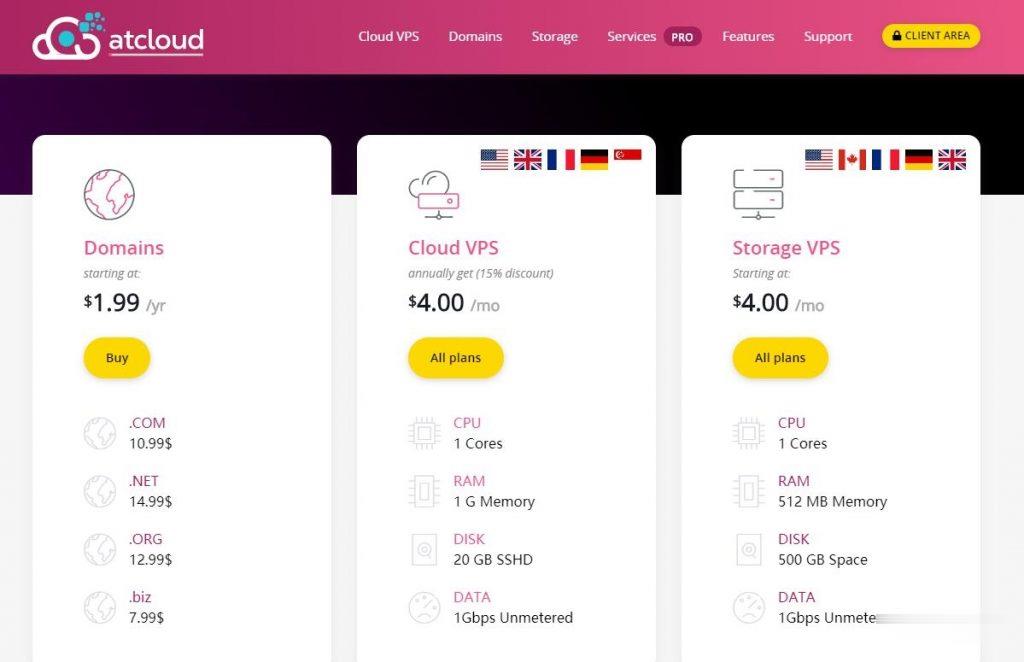
易探云:香港大带宽/大内存物理机服务器550元;20Mbps带宽!三网BGP线路
易探云怎么样?易探云隶属于纯乐电商旗下网络服务品牌,香港NTT Communications合作伙伴,YiTanCloud Limited旗下合作云计算品牌,数十年云计算行业经验。发展至今,我们已凝聚起港内领先的开发和运维团队,积累起4年市场服务经验,提供电话热线/在线咨询/服务单系统等多种沟通渠道,7*24不间断服务,3分钟快速响应。目前,易探云提供香港大带宽20Mbps、16G DDR3内存、...
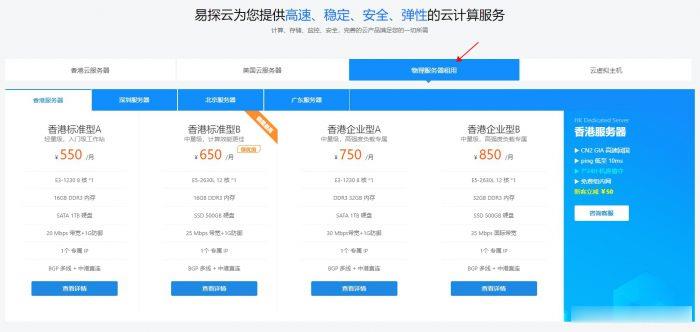
pacificrack:超级秒杀,VPS低至$7.2/年,美国洛杉矶VPS,1Gbps带宽
pacificrack又追加了3款特价便宜vps搞促销,而且是直接7折优惠(一次性),低至年付7.2美元。这是本月第3波便宜vps了。熟悉pacificrack的知道机房是QN的洛杉矶,接入1Gbps带宽,KVM虚拟,纯SSD RAID10,自带一个IPv4。官方网站:https://pacificrack.com支持PayPal、支付宝等方式付款7折秒杀优惠码:R3UWUYF01T内存CPUSS...
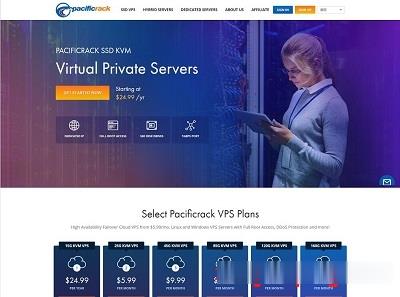
-
山东省水利安全生产远程教育培训平台清华大学经济管理学院回收卡巴斯基支持ipadcss3圆角css实现圆角的几种方法是什么?tracerouteping命令和traceroute(tracert )在功能上的区别有哪些?勒索病毒win7补丁win7有针对勒索病毒的补丁吗win10关闭445端口win10家庭版怎么禁用445端口win7如何关闭445端口如何彻底永久取消win7粘滞键功能win7关闭135端口请问如何关闭135端口?